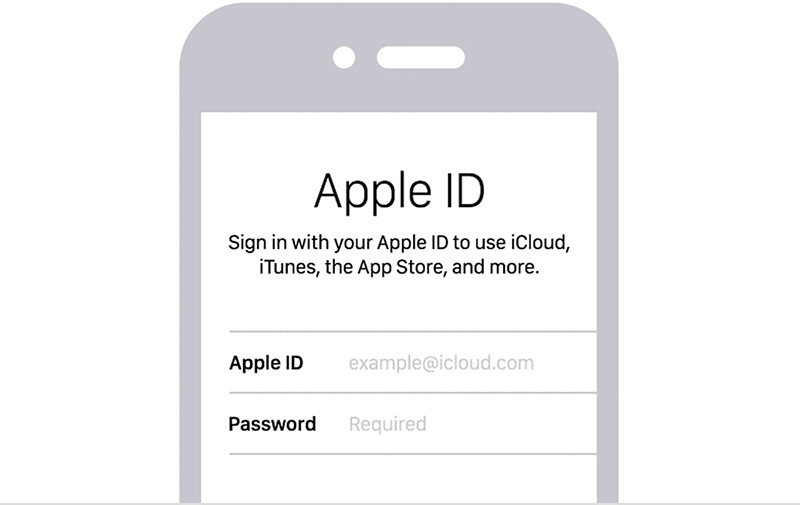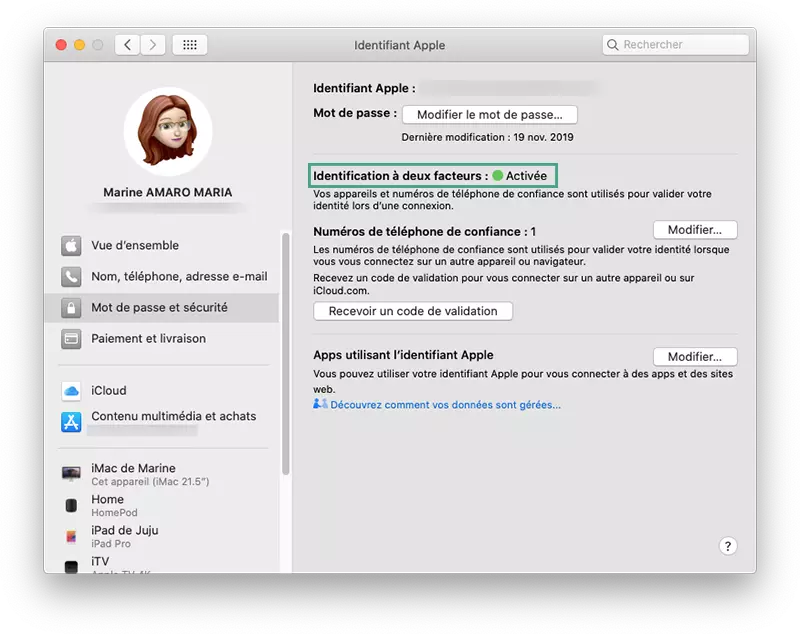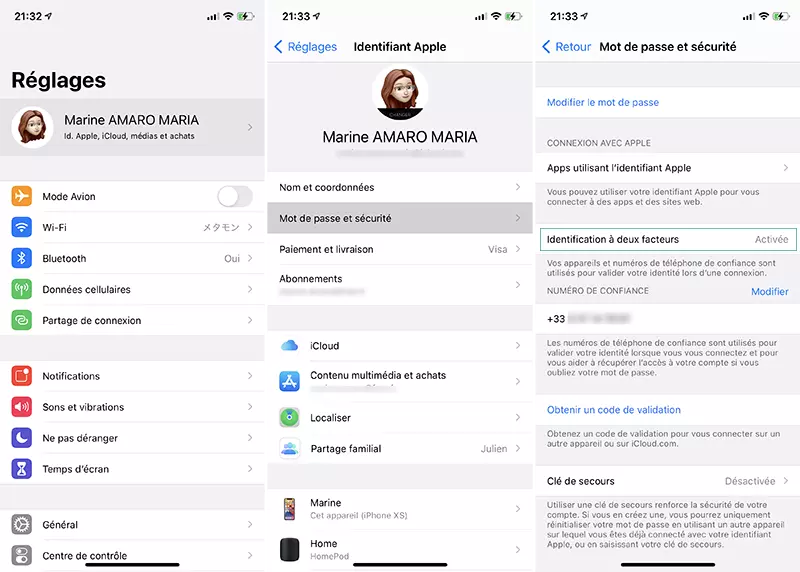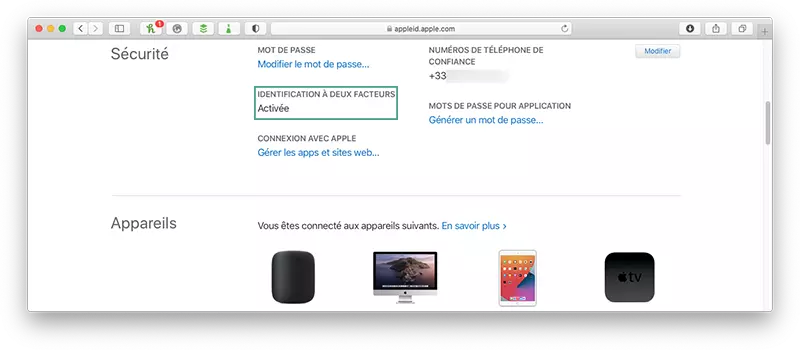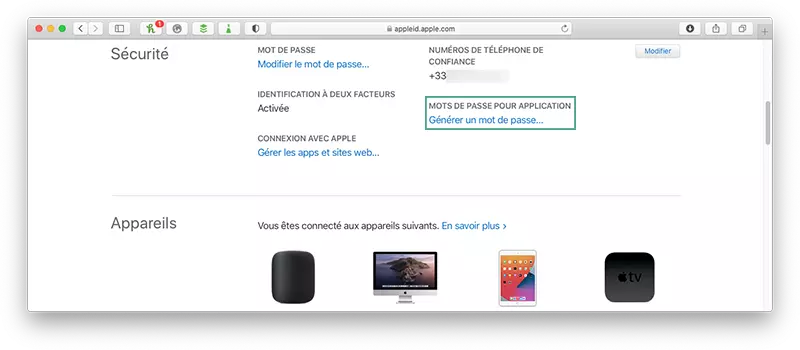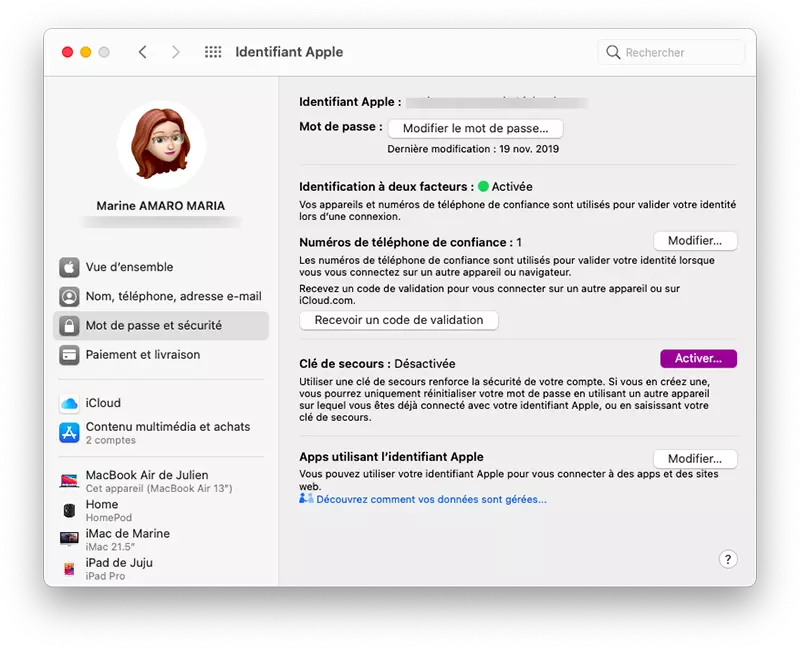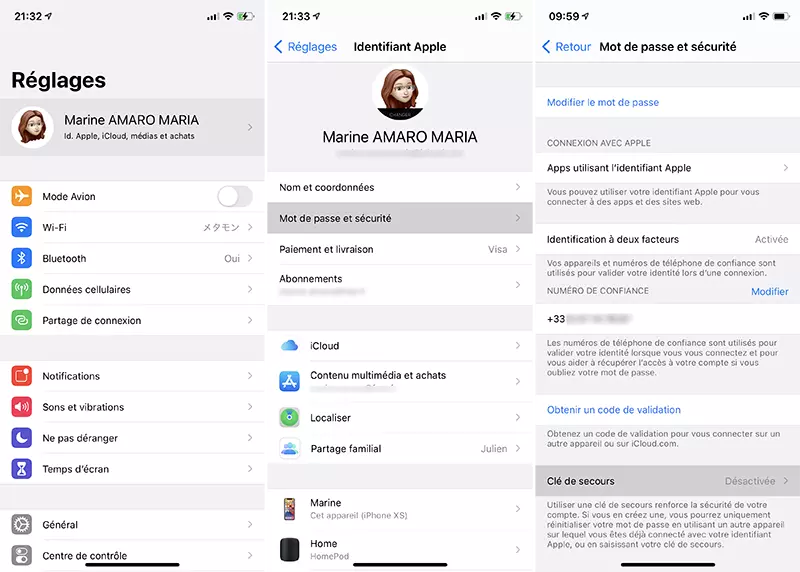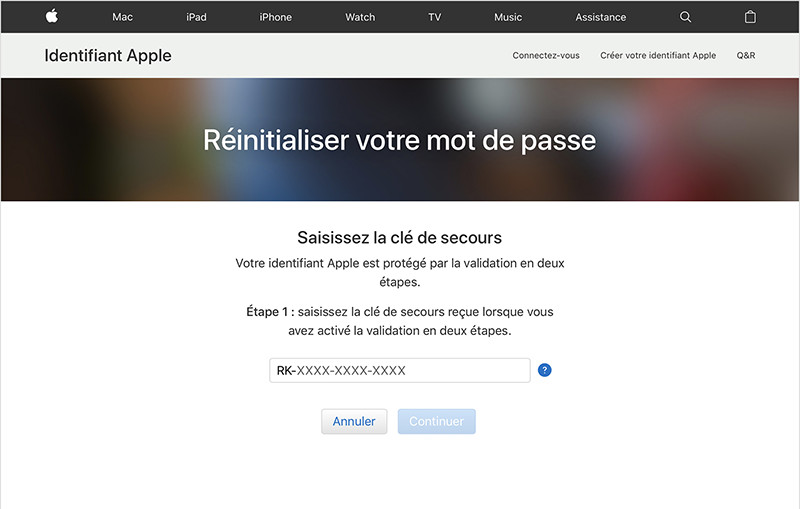Dans la partie de sécurité, il y a la double authentification, les mots de passe pour application ou encore la clé de secours. Ce sont 3 des grandes fonctionnalités existantes chez Apple pour augmenter la sécurité de votre compte Apple.
La double identification, indispensable pour augmenter la sécurité de votre compte Apple
La double identification ou encore l’identification à 2 facteurs est peut-être le plus connue des moyens pour augmenter la sécurité de votre compte Apple.
Cette fonctionnalité permet d’utiliser des numéros et des appareils de confiance plutôt que votre mot de passe uniquement. Ça vous permet également d’activer certaines fonctionnalités et de modifier plus facilement votre mot de passe, sans les questions secrètes.
Si vous avez créé un compte Apple avant iOS 10.3 ou macOS 10.12.4, la double authentification n’est pas activée automatiquement. Vous allez devoir l’activer vous-même. Cela sera irrévocable.
Vous pouvez l’activer depuis… partout.
Sur le Mac :
- allez dans > Préférences Système > Identifiant Apple ;
- cliquez sur Mot de passe et sécurité dans le menu de gauche ;
- cliquez sur Activer en face d’Identification à deux facteurs ;
Note : si vous avez un voyant vert avec Activée, vous n’avez rien à faire.
- suivez les instructions.
Sous macOS Mojave ou une ancienne version, c’est un peu différent :
- allez dans > Préférences Système > iCloud > Détails du compte ;
- cliquez sur l’onglet Sécurité ;
- cliquez sur Activer l’identification à deux facteurs ;
- suivez les instructions.
Sur un iPhone, iPad ou iPod touch :
- rendez-vous dans les Réglages > votre nom > Mot de passe et sécurité ;
- pressez Activer l’identification à deux facteurs ;
- suivez les instructions.
Sans appareil Apple, il y a le site de gestion des identifiants Apple :
- allez sur le site Apple ID ;
- connectez-vous ;
- répondez aux questions de sécurité (pour la dernière fois) ;
- validez avec Continuer ;
- cliquez sur Continuer lorsque vous êtes invité à mieux sécuriser votre compte ;
- cliquez sur Mettre à niveau la sécurité du compte ;
- suivez les instructions.
Vous pouvez le vérifier dans la section Sécurité, sous Identification à deux facteurs.
Sur un même iPhone, vous pouvez utiliser plusieurs comptes avec la double identification.
Mots de passe pour applications
Certaines applications demandent un mot de passe spécifique à application lors de votre identification avec un compte Apple. Cela permet de ne pas entrer votre réel mot de passe, uniquement votre adresse e-mail. Pratique, notamment, pour les applications clients mail.
Pour en ajouter un, rendez-vous également sur le site Apple ID dans l’onglet Sécurité puis Générer un mot de passe sous Mots de passe pour application.
Augmenter la sécurité de son compte Apple avec une clé de secours
Important à savoir
La clé de secours est une sécurité supplémentaire. C’est un code à 28 caractères générés aléatoirement, vous ne le choisissez pas. Cependant, elle n’est pas attribuée automatiquement (ni obligatoire) et ne sert qu’en de rares occasions.
En effet, elle va servir pour réinitialiser votre mot de passe ou récupérer l’accès à votre identifiant Apple avec, nécessairement, un de vos appareils de confiance.
Avant d’apprendre à générer une clé de secours, vous devez être conscients que, bien que ce soit la manière la plus sécurisée, vous ne devez jamais la perdre puisque ça désactive la récupération de compte. La récupération de compte est une autre méthode dans le cas où vous avez perdu votre mot de passe Apple.
Générer une clé de secours
Vous pouvez générer une clé de secours à partir d’un de vos appareils de confiance.
Sur un Mac :
- ouvrez les Préférences Système > Identifiant Apple ;
- sélectionnez Mot de passe et sécurité ;
- en face de Clé de secours cliquez sur Activer ;
Note : ou désactivez si vous ne souhaitez plus l’utiliser.
- cliquez sur Utiliser la clé de secours ;
- notez et conservez précieusement la clé de secours qui apparait ;
- cliquez sur Continuer ;
- confirmez la clé en la saisissant.
Note : il semblerait que cela soit possible seulement à partir de macOS Big Sur.
Sur un iPhone ou iPad :
- ouvrez les Réglages > votre nom > Mot de passe et sécurité ;
- pressez Clé de secours ;
- activez Clé de secours ;
Note : ou désactivez-la pour ne plus l’utiliser.
- appuyez sur Utiliser la clé de secours ;
- entrez le code de déverrouillage de votre iDevice ;
- notez et conservez précieusement la clé de secours qui apparait ;
- confirmez la clé en la saisissant.
Utiliser sa clé de secours
Lorsque vous oubliez le mot de passe lié à votre identifiant Apple, vous pouvez le modifier depuis un appareil de confiance ou en utilisant la clé de secours.
Pour utiliser la clé de secours, vous devez avoir un numéro de téléphone de confiance et appareil Apple sous iOS 11 ou macOS High Sierra ou plus récent. L’option vous sera proposée.
Pour continuer d’augmenter la sécurité de votre compte Apple, n’hésitez pas à contrôler les applications qui accèdent à votre compte. Les apps et les sites avec qui vous vous êtes connectés grâce à « Connexion avec Apple ».